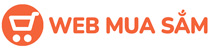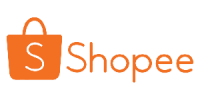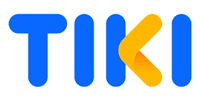Công tắc điều khiển từ xa qua mạng wifi 3g Sonoff Basic R2 (công tắc online),app eWelink tiếng Việt
Mô tả ngắn
Dụng cụ và thiết bị tiện ích > Thiết bị mạch điện > Ổ chuyển đổi > Công tắc điều khiển từ xa qua mạng wifi 3g Sonoff Basic R2 (công tắc online),app eWelink tiếng Việt- Giao hàng toàn quốc
- Được kiểm tra hàng
- Thanh toán khi nhận hàng
- Chất lượng, Uy tín
- 7 ngày đổi trả dễ dàng
- Hỗ trợ xuất hóa đơn đỏ
Giới thiệu Công tắc điều khiển từ xa qua mạng wifi 3g Sonoff Basic R2 (công tắc online),app eWelink tiếng Việt
Video giới thiệu sản phẩm Công tắc điều khiển từ xa qua mạng wifi 3g Sonoff Basic R2 (công tắc online),app eWelink tiếng Việt. Nguồn: Shopee.
Điều khiển mọi thiết bị qua smart phone 📱
⭐ Có chức năng bật, tắt, hẹn giờ tắt mở thiết bị mọi lúc mọi nơi qua smart phone.
⭐ Đồng bộ với Amazon alexa, Google Nest.
⭐ Kiểm tra tình trạng thiết bị đang tắt hay mở.
🌼 Với thiết bị này khi cầm điện thoại trên tay bạn có thể điều khiển mọi thiết bị trong nhà bạn khi đang nằm trên giường hoặc bàn làm việc.
🏠 Bạn đang ở chỗ làm chuẩn bị về nhà và muốn có nước nóng để dùng khi về đến nhà.
🍃 Bạn muốn bật tắt quạt khi nóng, lạnh mà không muốn rời vị trí.
🌞 Bạn muốn bật tắt bóng điện khi vẫn ở trong chăn...
Còn rất nhiều ý tưởng phục vụ nhu cầu yêu thích công nghệ cho bạn mặc sức sáng tạo với sản phẩm này.
Hướng dẫn cài đặt:
A. Đối với điện thoại dùng hệ điều hành Android:
Tải app ewelink theo link sau: http://mobiapk.com/ewelink315.apk
1. Trên thiết bị: nhấn nút trên thiết bị cho đến khi đèn LED xanh nhấp nháy nhanh.
2. Trên phần mềm: nhấp vào biểu tượng dấu cộng ở giữa. Kiểm tra cách nhấp nháy và chọn cách thêm tương ứng, sau đó nhấn "tiếp theo".
3. Chọn tài khoản WiFi của bạn và nhập mật khẩu (nếu không có mật khẩu, hãy để trống), nhấp vào nhớ để lần sau bạn không cần điền lại, hãy nhấp vào "kế tiếp".
4. Sau đó, nó sẽ tự động tìm kiếm và kết nối thiết bị "ITEAD-100000xxxxx" xung quanh bạn.
5. Đặt tên thiết bị của bạn, truy cập thiết bị và kiểm soát thiết bị.
B. Đối với điện thoại dùng hệ điều hành iOS:
1. Nhấp vào biểu tượng tìm kiếm ở giữa.
2. Nhấn nút trên thiết bị cho đến khi đèn LED xanh nhấp nháy nhanh. Kiểm tra cách nhấp nháy và chọn cách thêm tương ứng, nhấp "kế tiếp".
3. Nếu thiết bị của bạn thuộc thế hệ thứ 2 (chỉ báo đèn LED 3 lần và lặp lại), sau đó mở điện thoại Cài đặt> WiFi> kết nối đầu WiFi với ITEAD, nhập mật khẩu mặc định 12345678.
4. Trở lại App để xác nhận.
5. Sau đó nhập SSID và mật khẩu router WiFi của bạn (Nếu không có mật khẩu, giữ nó trống)
6. Cuối cùng, đặt tên thiết bị của bạn và gửi.
LƯU Ý: Nếu bạn thấy thiết bị mới được thêm vào là ngoại tuyến, vui lòng chờ vài giây. Nếu vẫn ở chế độ không trực tuyến, vui lòng khởi động lại thiết bị nếu mọi thứ đều ổn, nó sẽ trở nên trực tuyến trên App.
Nếu bạn sử dụng WiFi A để thêm thiết bị, khi chuyển sang WiFi B, bạn sẽ không thể kiểm soát thiết bị. Để làm cho thiết bị hoạt động với WiFi B, bạn cần phải xóa thiết bị bằng thiết bị WiFi B.
Một thiết bị có một chủ sở hữu. Nếu bạn đã thêm thành công một thiết bị vào tài khoản của mình, bạn không thể thêm thiết bị này vào một tài khoản khác trừ khi bạn xóa nó khỏi tài khoản từ tài khoản đầu tiên. Chỉ chủ sở hữu thiết bị mới có thể chia sẻ nó với các tài khoản khác.
#công_tắc_thông_minh_tuya
#công_tắc_wifi_tuya_smarthome
#cong_tăc_cảm_ứng_tuya_smarthome
#công_tắc_thông_minh
#công_tắc_wifi
#công_tắc_tuya
#công_tắc_wifi_tuya
#tuya_smarthome
#công_tắc_cảm_ứng
#công_tắc_thông_minh_cảm_ứng_đẹp
#công_tắc_thông_minh_wifi
#công_tắc_thông_minh
#điều_khiển_từ_xa
#nhà_thông_minh
Hình ảnh sản phẩm




Giá MFI